Wir testen im MSIX-Lab die besten Packaging-Tools auf dem Markt. Heute: Pascal Bergers MSIX Commander von Workplace Ninjas für einfaches Erstellen, Testen und Manipulieren von MSIX-Paketen.
Im heutigen Blogeintrag nehmen wir das Tool MSIX-Commander etwas genauer unter die Lupe. Das Tool soll beim Erstellen, Testen und Manipulieren von MSIX-Paketen helfen – genau das richtige also für das MSIX-Lab!
Entwickelt wurde MSIX-Commander von Pascal Berger, Autor bei Workplace Ninjas (sehr empfehlenswerte Ressource für Paketierer und System Engineers – check it out!).
Vorbereitung, Download & Installation
Für den Test habe ich Notepad++ als MSIX verpackt und nutze es für die meisten hier aufgeführten Beispiele.
MSIX Commander ist hier auf Github verfügbar und kostenlos als EXE oder als MSIX herunterzuladen.
Ich arbeite im Hands-on noch mit Version 1.0.6 des MSIX-Commanders (MSIX-Version). Mittlerweile ist bereits Version 1.0.7.x verfügbar – optisch hat sich wenig verändert, alle Änderungen können hier auf Workplace Ninjas eingesehen werden. Im nächsten MSIX-Lab-Blogbeitrag beschäftigen wir uns dann mit den neuesten Features des Tools.
MSIX-Commander bietet verschiedene Funktionen, unterteilt in Tabs. Dieses sind nach dem Start des Tools im oberen Bereich ersichtlich. Nachfolgend alle Tabs und ihre Funktionen. Das Textfeld «Messages» ganz oben informiert uns laufend über die ausgeführten Aktionen.
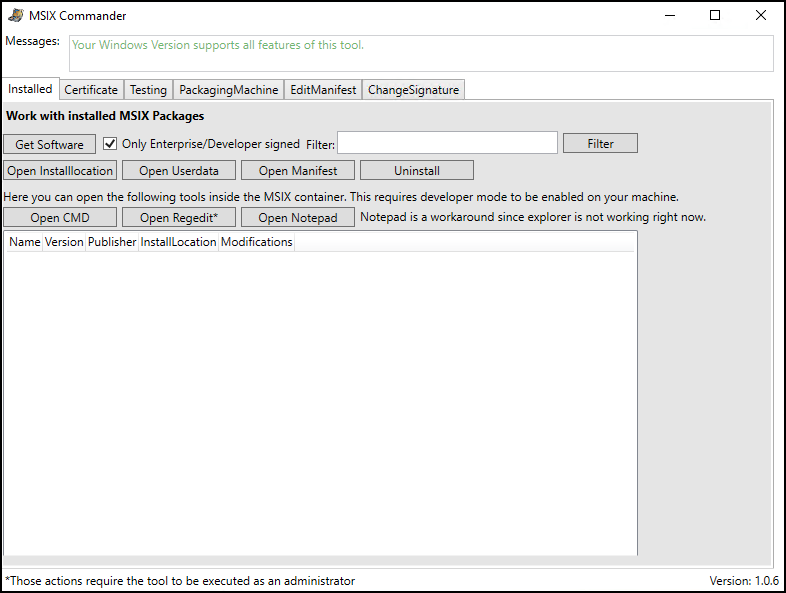
«Installed»-Tab
Hier liest MSIX Commander verschiedene Informationen und Pfade aus dem Paket aus, die eingesehen werden können.
Get Software
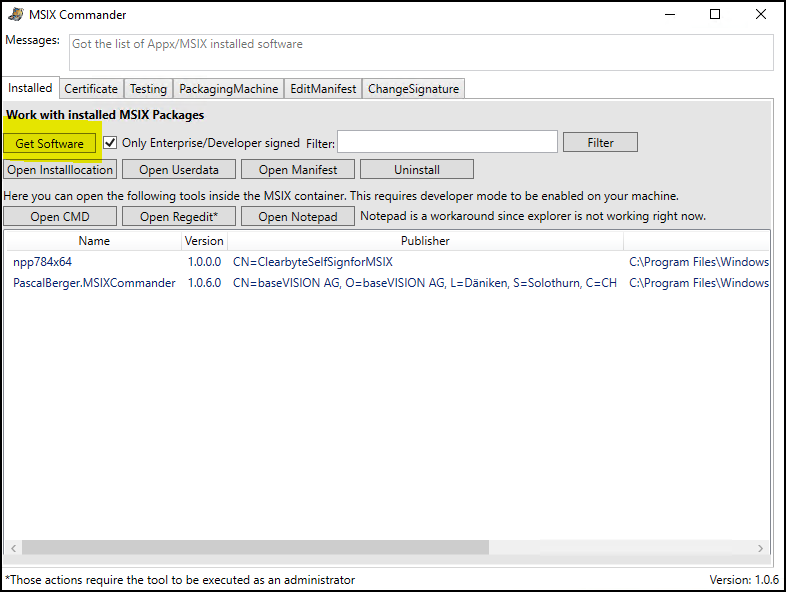
Die Funktion liest alle MSIX-Pakete aus, die auf dem System installiert sind. In meinem Fall sind das Notepad++ und den MSIX-Commander selbst, die aufgelistet werden. Im Anschluss können wir ein Paket anwählen und mit den weiteren Buttons entsprechende Funktionen ausführen.
Open Installation
In einem einzigen Klick lässt sich bequem der Source Path öffnen – eine praktische Erleichterung!
Open Userdata
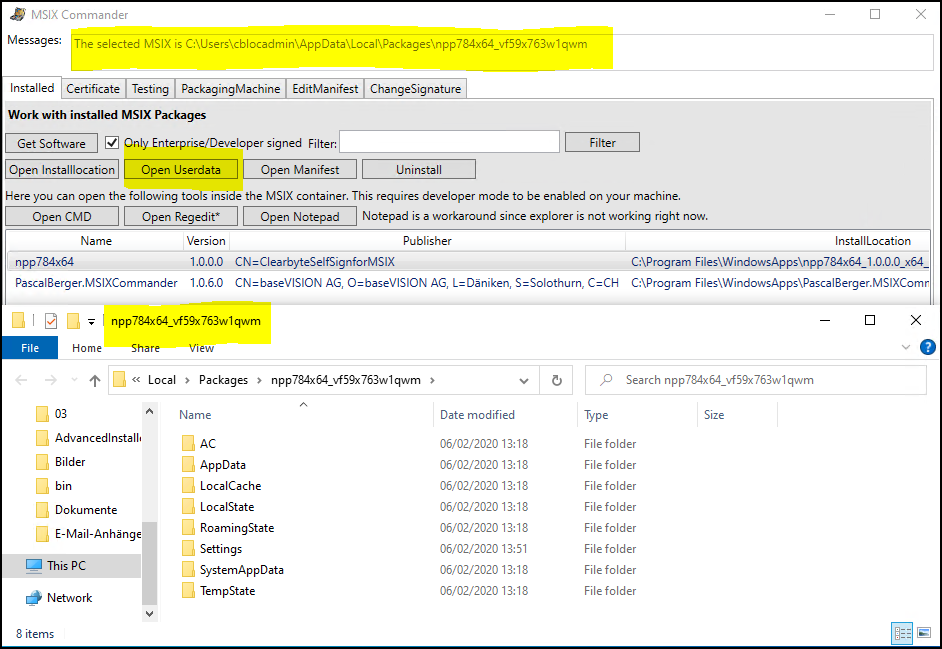
…zeigt mit einem Klick die Benutzerdaten…
Open Manifest
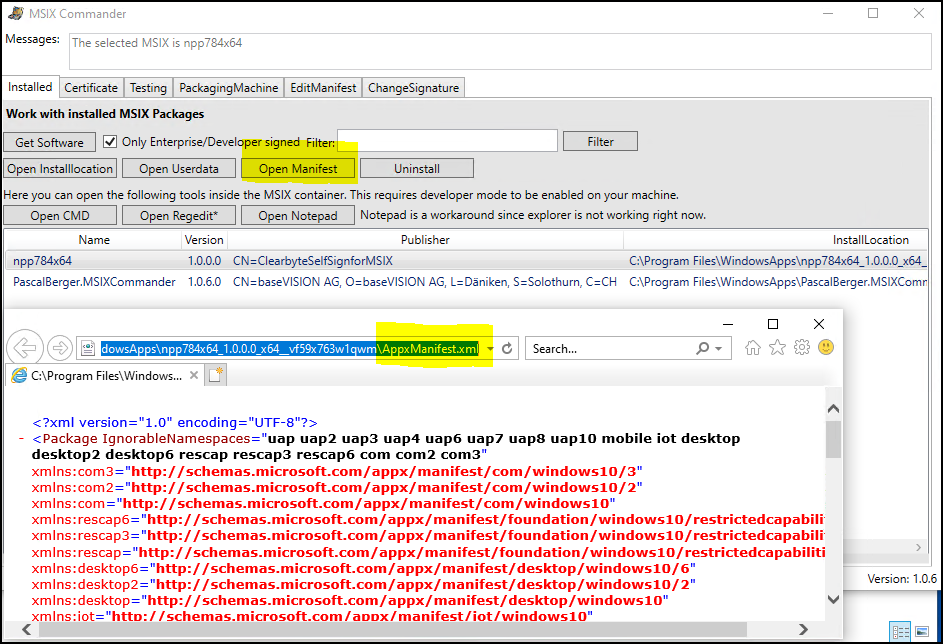
Damit öffnet sich das Manifest des angewählten MSIX im Web-Browser.
Und der letzte Button in der Reihe – «Uninstall» – deinstalliert das angewählte Paket einfach wieder.
Open CMD
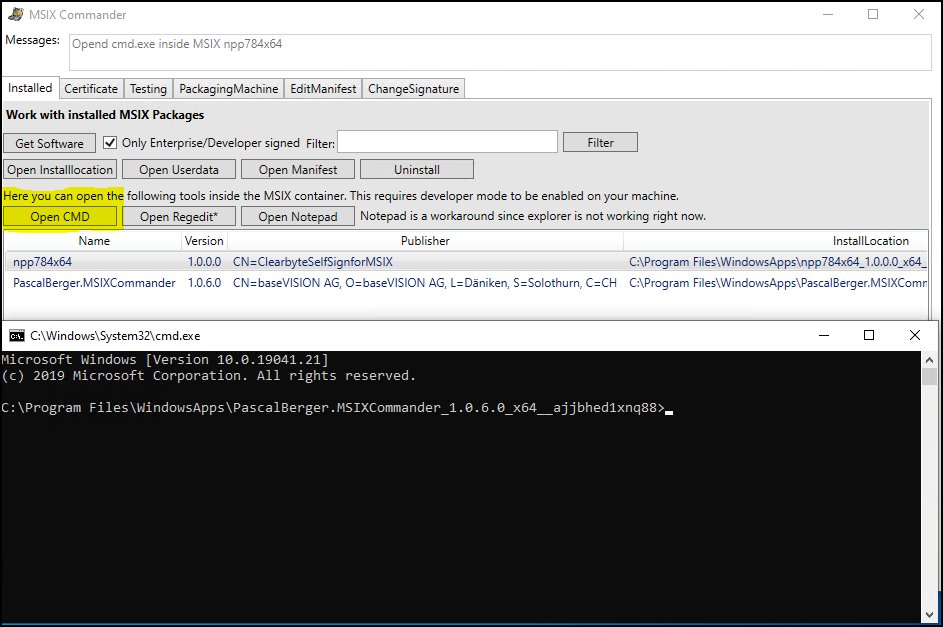
Open CMD öffnet die Kommandozeile für das Paket.
Open Regedit
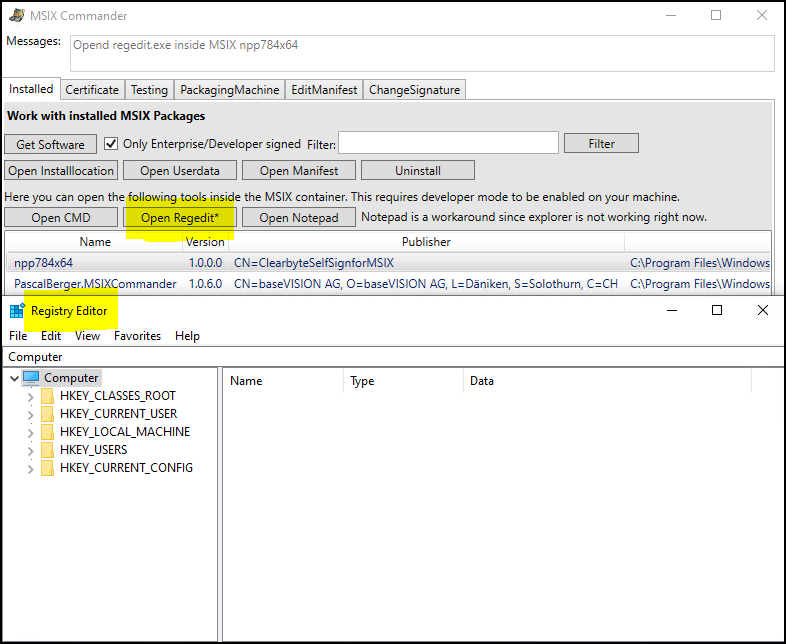
Zum Auslesen der Registry-Einträge im Registry Editor. Achtung: Hier gibt’s eine Fehlermeldung, wenn ihr den MSIX Commander nicht als Admin gestartet habt.
Open Notepad
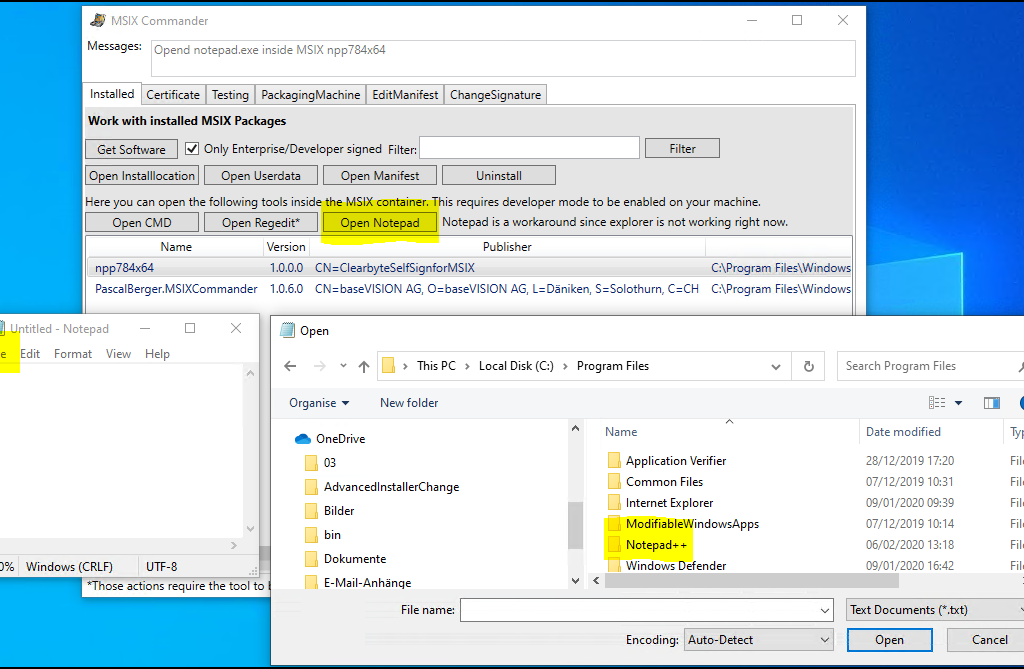
Hier hat Pascal Berger elegant rumgetrickst: Indem man Notepad öffnet, ist es möglich, darin über File>Open auf das Installationsverzeichnis des Pakets (hier Notepad++) zu öffnen und die vorhandenen Dateien im MSIX-«Container» zu untersuchen. Cool!
«Certificate» Tab
Hier können Zertifikate erstellt und installiert werden.
Create a selfsigned cert
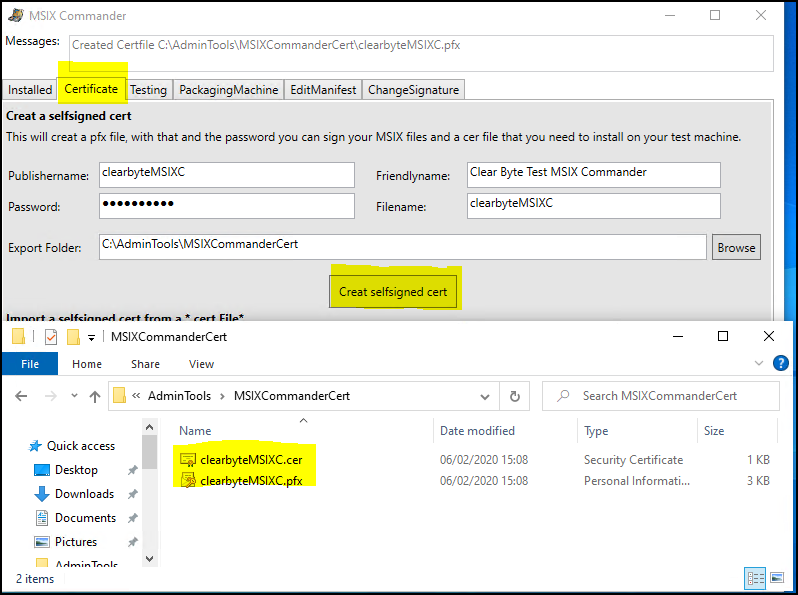
Hier lassen sich Zertifikate erstellen und exportieren. Die Daten werden alle von Hand eingegeben, nach dem Angeben des Export Folders dann einfach «Create selfisigned cert» klicken und fertig.
Import a selfsigned cert from a *.cert File * / *.MSIX File*
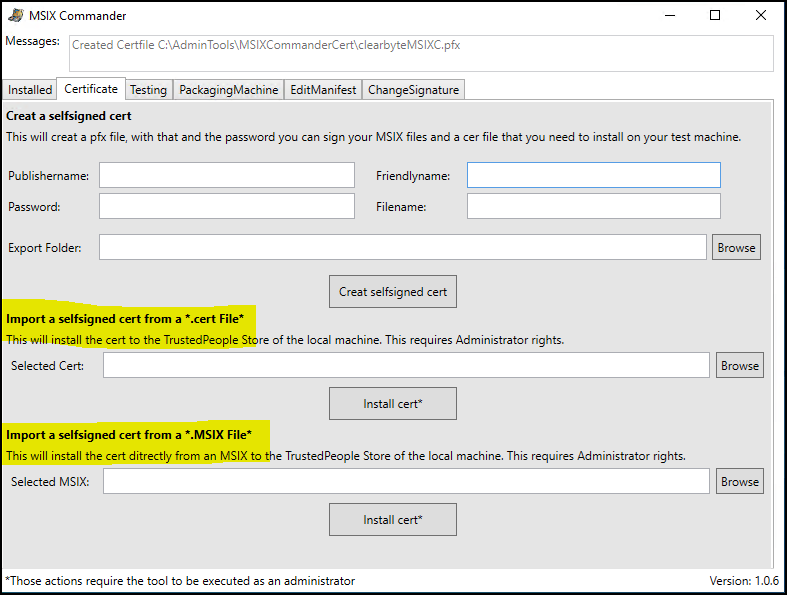
Ziemlich selbsterklärend – hier können auf der Packaging-Maschine Zertifikate installiert werden. Dazu einfach das entsprechende cert-File oder das Paket mit dem gültigen Zertifikat auswählen und auf «Install cert» klicken.
«Testing» Tab
Only Install MSIX
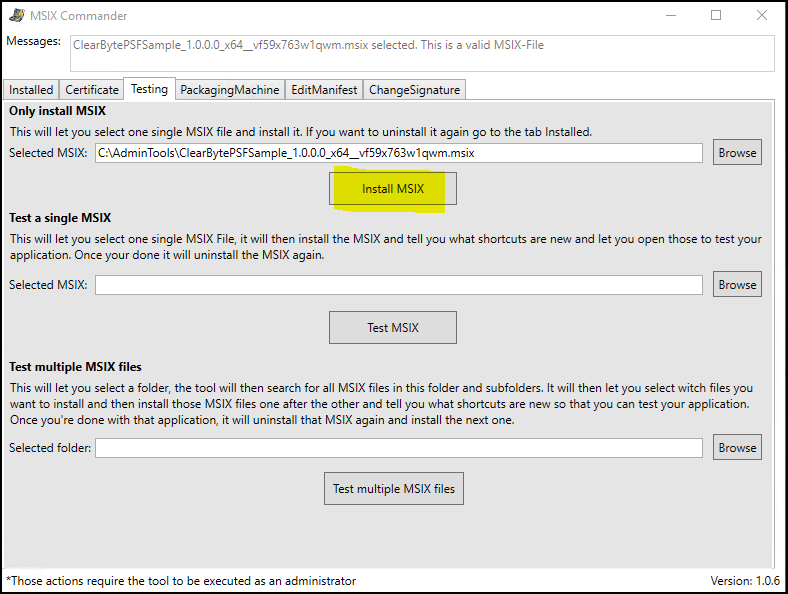
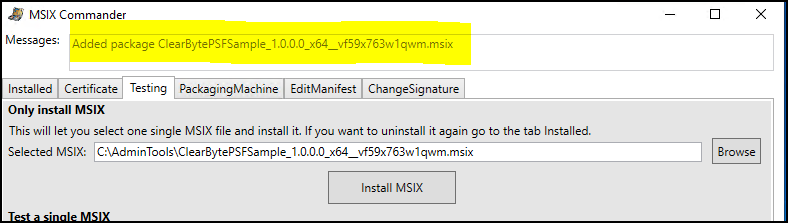
Zum Installieren eines MSIX. Quelle aussuchen, «Install MSIX» klicken. Der zweite Screenshot zeigt die Messagebox, die uns informiert, dass die Installation erfolgreich war. Danach findet man das installierte Paket natürlich auch wieder im «Installed» Tab, wenn man auf «Get Software» klickt.
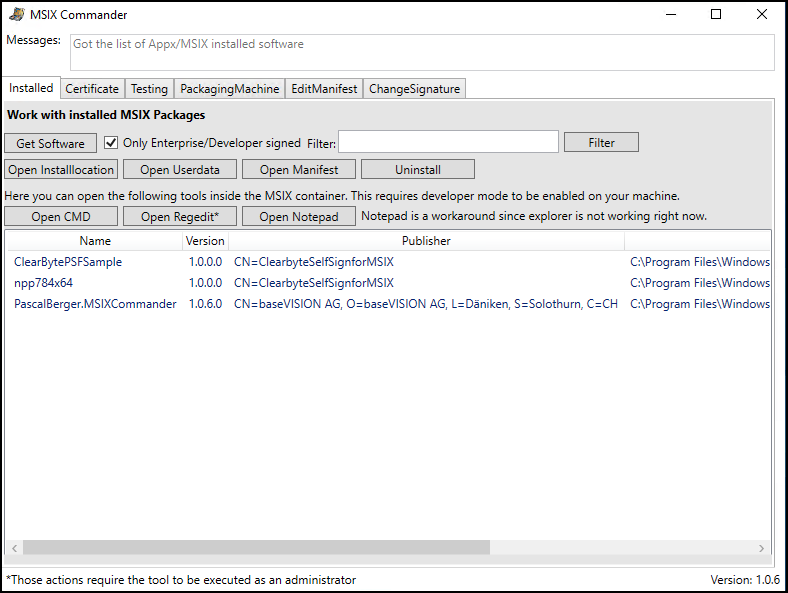
Test a single MSIX
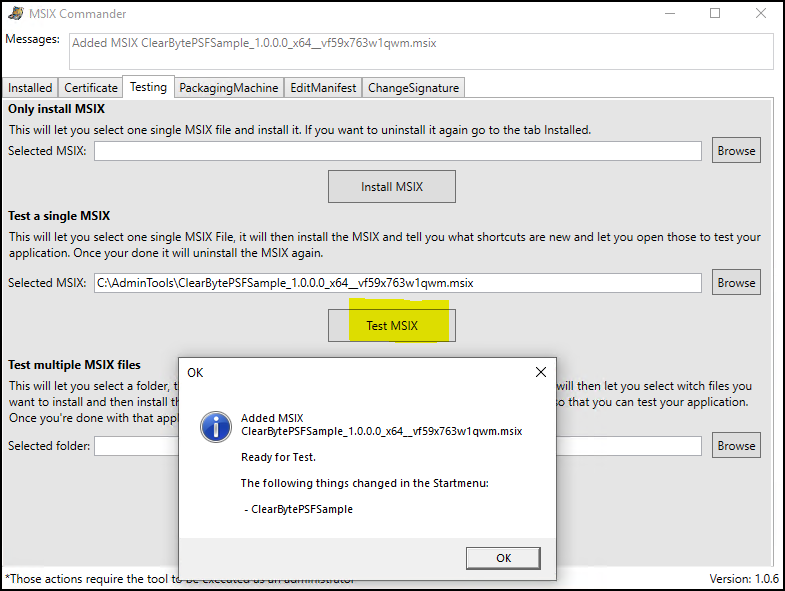
Nachem wir ein Paket installiert haben, lässt es sich über den «Test MSIX» Button nun testen. Die Applikation öffnet sich, gleichzeitig erscheint im MSIX Commander folgender Hinweis:
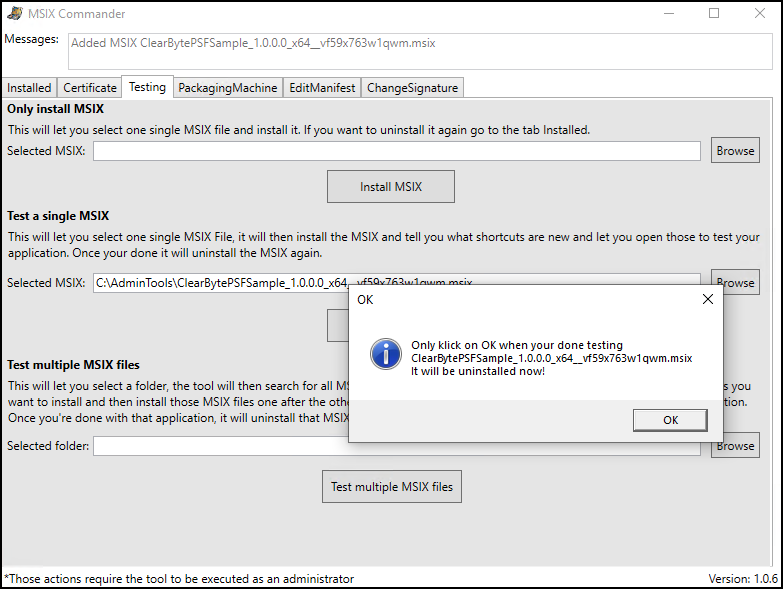
Nachdem wir fertig getestet haben, übernimmt MSIX Commander mit dem Klick auf OK gleich auch die Deinstallation.
Test multiple MSIX files
Funktioniert im Prinzip gleich wie das Testen eines einzelnen Pakets. Statt einer Datei wird ein ganzer Folder definiert, die enthaltenen Applikationen werden nacheinander geöffnet, mit dem Schliessen einer getesteten Applikation deinstalliert MSIX Commander diese auch gleich wieder.
«Packaging Machine» Tab
Hier lässt sich der Zustand der Packaging Machine einsehen und ändern. Auch hier brauchen wir Admin-Rechte ausserdem muss Windows 10 in Version 1809 oder höher installiert sein.
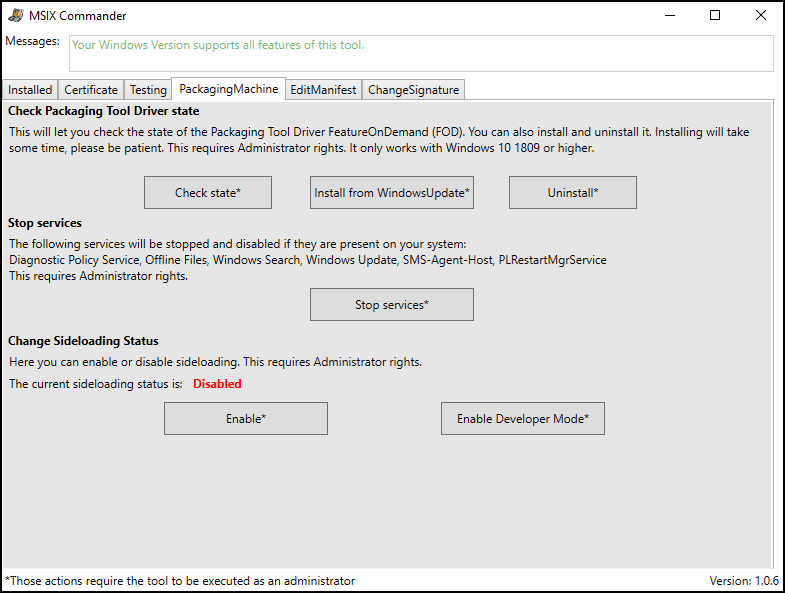
Check Packaging Tool Driver State
«Check State» liest den Treiber-Status der Packaging Machine aus, «Install from WindowsUpdate» und «Uninstall» installieren bzw. entfernen die nötigen Treiber.
«Stop Services» und «Change Sideloading Status» sind zwei weitere, sehr nützliche Werkzeuge für Packager, die das Tool ebenfalls anbietet.
«Edit Manifest» Tab
Für einfache Anpassungen am Manifest eines Pakets. Die verschiedenen Funktionen lassen die Definition oder Modifikation der Min-/Max-Version des Betriebssystems, des Zertifikats oder der Versionsnummer des Pakets zu. Dazu einfach die Daten eintragen, die gewünschte Source (File oder Folder) auswählen und mit dem Klick auf «Edit Manifest» wird alles wie gewünscht angepasst.
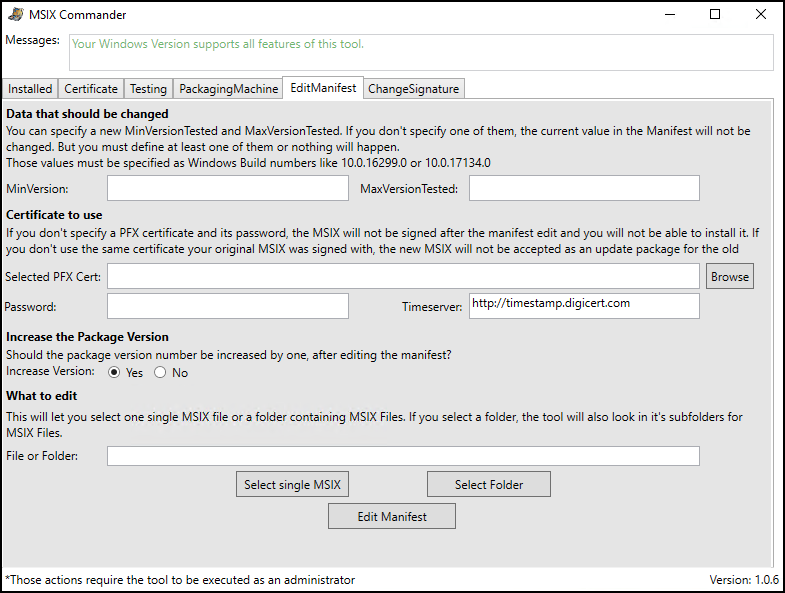
«Change Signature» Tabs
Zum Anwenden eines Zertifikats auf ein MSIX-Paket. Zertifikat auswählen, Passwort eingeben, MSIX-File oder Folder auswählen und das neue Zertifikat mit «Change Signature» einbetten.
Fazit & Updates
MSIX Commander ist ein tolles Tool für jeden MSIX-Paketierer! Es vereinfacht eine Reihe von Schritten im Paketierungsprozess erheblich und schafft mehr Übersicht. Bei mir wird das Tool in Zukunft definitiv vermehrt zum Einsatz kommen. Die in meinen Augen allerbesten Features sind die Testfunktion und die Erstellung von Scripts für AppAttach. Letztere ist ab Version 1.0.7.x verfügbar, diese ist bereits verfügbar.
Auch im nächsten Blogbeitrag werde ich mich nochmal mit dem MSIX Commander auseinandersetzen und die neuen Funktionen aus 1.0.7.x genauer ausprobieren. Besonders über die AppAttach-Funktion freue ich mich besonders.
Besonderen Dank und beste Grüsse gehen raus an Pascal Berger und das ganze Team von Workplace Ninjas!
Happy Packaging!
-Peter
